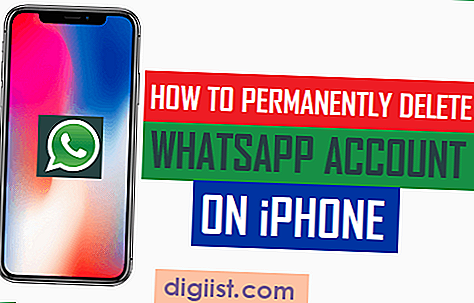שילוב של מספר תיקיות לאחת יכול להקל על מציאת מסמך או תמונה ספציפיים במחשב. אמנם אתה תמיד יכול לחתוך ולהדביק קבצים מתיקיה אחת לאחרת, אך שיטה זו אינה מעשית אם הקבצים שלך מפוזרים בין עשרות או אפילו מאות תיקיות נפרדות. כדי לפשט את התהליך, השתמש בתכונת החיפוש של Windows כדי להציג במהירות את הקבצים ממספר תיקיות, ואז איחד את כולם בבת אחת.
שלב 1
לחץ על "Windows-E" במקלדת כדי להפעיל את סייר Windows.
שלב 2
צור תיקיה חדשה שתחזיק את הקבצים מהתיקיות האחרות. לחלופין, השתמש בתיקייה שכבר קיימת.
שלב 3
נווט לתיקיה הראשית המכילה את תיקיות המשנה שברצונך לאחד. לדוגמא, אם תיקיית התמונות שלי מכילה תיקיות משנה מרובות, וברצונך לאחד את כל התמונות לתיקיה אחת, בחר "התמונות שלי" בחלונית השמאלית. לחלופין, העבר את התיקיות שברצונך לאחד לתיקיה חדשה ואז בחר בתיקיה החדשה.
שלב 4
הקלד "."לסרגל החיפוש (ללא המרכאות), ואז לחץ על" Enter ". Windows מחפש בתיקיה הנוכחית ובתיקיות המשנה שלה, ומציג את כל הקבצים מתיקיות אלה בחלונית הימנית. התוצאות כוללות גם ערכים עבור תיקיות המשנה.
שלב 5
לחץ על הכרטיסייה "תצוגה", ואז בחר "פרטים". הגדרה זו מציגה את שמות הקבצים ותכונותיהם, ומאפשרת לך לנהל בקלות רבה יותר מספר רב של קבצים.
שלב 6
לחץ לחיצה ימנית על כותרת העמודה "שם" ובחר באפשרות "סוג" אם היא עדיין לא מסומנת. כך נוצרת עמודה חדשה המציגה את סוג כל קובץ.
שלב 7
לחץ על הכותרת "סוג" כדי למיין את התוצאות לפי סוג קובץ. זה גם מפריד בין תיקיות המשנה לקבצים בתוצאות.
שלב 8
הדגש את כל הקבצים בחלונית הימנית והשאיר את תיקיות המשנה מחוץ. כדי לבחור ביתר מספר רב של קבצים בו זמנית, לחץ על הקובץ הראשון ברשימה, גלול מטה אל הקובץ האחרון, ואז החזק את מקש "Shift" לחוץ תוך כדי לחיצה על הקובץ האחרון.
שלב 9
לחץ באמצעות לחצן העכבר הימני על הקבצים המודגשים ובחר "גזור" ואז לחץ באמצעות לחצן העכבר הימני על התיקיה החדשה או על התיקיה הראשית ובחר "הדבק". Windows מעביר את כל הקבצים מתיקיות המשנה לתיקיית היעד. לחלופין, העבר את הקבצים על ידי גרירתם לתיקיית היעד ואז שחרור כפתור העכבר.
מחק את תיקיות המשנה בתוצאות החיפוש אם אינך זקוק להן יותר.